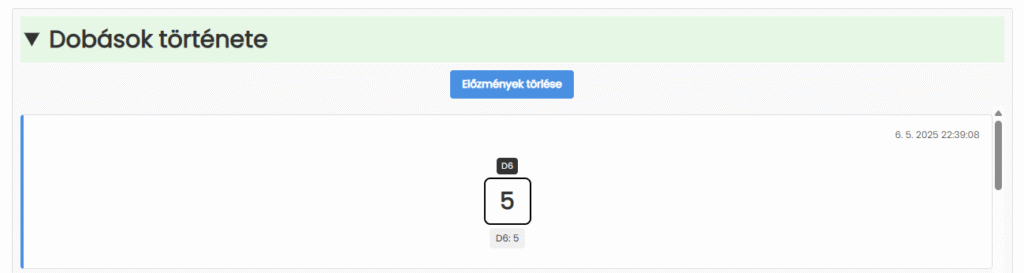Dobókocka gurítása
Dobj el bármennyi szabványos vagy egyedi kockátKocka beállítások
Dobások története
A kockadobás sosem volt ilyen egyszerű
Ezen az oldalon könnyedén dobhat bármilyen számú kockát online. Választhat klasszikusokat, mint a leggyakoribb hatoldalú kocka (D6), de akár D4, D8, D10, D12, D20 vagy D100 is, amelyeket gyakran használnak olyan játékokban, mint a Dungeons & Dragons.
Ha elfelejtette a kockáit, nem akarja magával cipelni őket, elvesztett néhányat, vagy egyszerűen csak elektronikus dobást részesít előnyben, biztosan hasznát veszi ennek az eszköznek.
Tehát a kockabeállításokban csak válassza ki a kocka típusát és hogy hányat szeretne dobni, és kész. A kockadobáshoz nyomja meg a felettük lévő gombot, vagy használhatja a Ctrl + Enter (vagy ⌘ + Enter) billentyűparancsot is.
Ezután megnézzük a többi beállítást, amelyek hasznosak lehetnek, ha például más kockákat szeretne létrehozni, mint az előre beállítottak, vagy ha meg akarja változtatni a kockák kinézetét vagy animációját.
Egyéb beállítások a kockadobáshoz
Kocka konfiguráció – hozzon létre saját kockákat bármilyen számú oldallal
Valószínűleg a legfontosabb beállítás közvetlenül a tetején található, és ez a Kocka Konfiguráció:
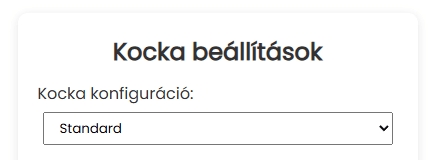
Az alapértelmezett a Standard, ahol kiválaszthatja az alábbi kockák számát és hogy hány oldalú legyen mindegyik. Ez valószínűleg a leggyakrabban használt és standard kockadobás, ahol nem fordul elő gyakran, hogy többféle kockát kellene dobni egy dobásban.
De ha átvált „Egyedi” módra, pontosan ezt teheti meg. Amikor átvált, egy új beállítás jelenik meg:
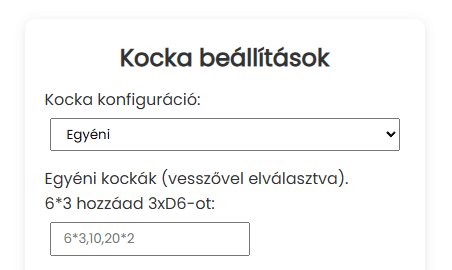
Ebbe a mezőbe bármilyen számú oldalú saját kockát tehet. Azaz, nem csak az előre beállítottakat. Ha azt szeretné, hogy egy kockának 3 oldala legyen, vagy esetleg 42, semmi gond. Így létrehozhat egy véletlenszám-generátort is, amelyet szerencsekerék formájában is megtalálhat. Csak válasszon egy kockát, amelynek annyi oldala van, mint ahány szám közül választani szeretne.
Csak töltse ki a kockákat a mezőbe, mindegyiket vesszővel elválasztva. A szám az egyes kockák oldalainak számát jelenti. Ha a szám után egy * jelet és egy másik számot ír, az azt jelenti, hogy hányszor jön létre az a kocka.
Tehát például a „6*3” három hatoldalú kockát helyez be.
Tehát ha beírja például, hogy 6*2,15,42*3,258, akkor két D6-ot, egy D15-öt, három D42-t és egy D258-at hoz létre.
Amikor számokat ír, a kockák automatikusan létrejönnek és az oldalak száma szerint címkéződnek.
Tehát minden kockánál nagyon világosan látható, és könnyű megtudni, melyik kockának hány oldala van.
Állítsa be saját animációját és szám típusát
Választhat többféle animáció közül is. Ez csak a dizájnról szól, nem befolyásolja a kockák funkcióját.
Ha ki szeretné kapcsolni az animációkat, csak válassza ki a legördülő menüben, hogy nem szeretne animációt.
Azt is kiválaszthatja, hogy a kockák eredménye számként jelenjen meg, ami gyakorlatilag minden kockánál alapértelmezett. A D6 esetében a stílust pöttyökre is változtathatja. Ismét, ez csak egy apró részlet, amely nem befolyásolja az eredményt, de lehet, hogy a pöttyös stílus jobban tetszik a hatoldalú kockáknál. Bármely más kocka esetében a szám megjelenítése automatikusan történik.
Egyedi kockaszínek és dobási idő
A kockák színét is kiválaszthatja. Csak kattintson a kiválasztásra, és kész. A szín automatikusan kitöltődik a színválasztás alatti mezőbe:
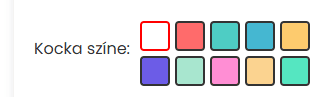
Teljesen egyedi színt is beírhat a mezőbe, CSS formátumban. Általában:
- egy szóbeli előre beállított szín (például „white”)
- HEX kód (például „#FFFFFF”)
- RGB formátum (például „rgb(255,255,255)”)
Bármilyen más formátumot is beilleszthet, amelyet a böngésző stílusokban használni lehet, de ezek a leggyakoribbak.
Ezután hasonló módon választhatja ki a betűszínt.
Lentebb megtalálja a lehetőséget a kockadobási idő megváltoztatására. Az alapértelmezett 1 másodperc, de mindent megváltoztathat, hogy megfeleljen az igényeinek.
A beállítások mentése a böngészőben
A beállítások alján találhatók gombok a beállítások böngészőbe mentésére. Bármit is választ, mind a kockaválasztást, mind a többi beállítást elmentheti a böngészőjébe a gombra kattintva.
A következő látogatáskor ezek a beállítások automatikusan betöltődnek, és csak folytathatja. Ezek a beállítások sehová sem kerülnek elküldésre, és csak egy funkció, amelyet a webböngészők kínálnak.
Ha nem szeretné, hogy ezek a beállítások elmentésre kerüljenek, csak kattintson a beállítások törlése gombra, amely visszaállítja az összes beállítását, és tiszta lappal kezdhet, úgymond.
Kockadobás története
A kockák és a beállítások alatt talál egy fület, amely tárolja a kockadobásait a dobási időkkel együtt. Ez a történelem is elmentésre kerül a böngészőjében. A következő látogatáskor is betöltődik. És az előző beállításokhoz hasonlóan, törölheti őket a megfelelő gombbal: